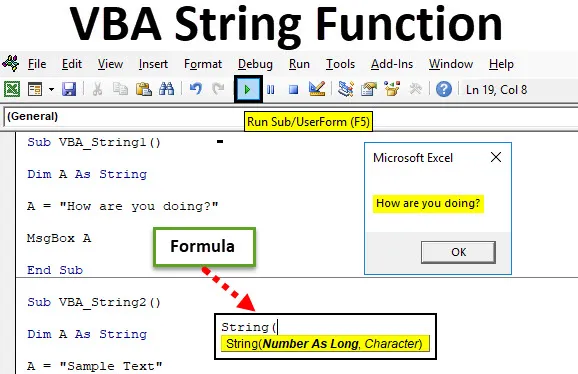
Excel VBA-strengfunksjon
Excel VBA strengfunksjon er den mest grunnleggende funksjonen som brukes i VBA. Når det gjelder tall har vi heltallsfunksjon i Excel, så for tegn og tekst kan vi bruke VBA String. Vi kan utføre og bruke VBA-strenger på mange måter. Ved hjelp av funksjonen VBA String kan vi beregne lengden på tekst, kombinere 2 forskjellige ord eller setninger og skrive ut tekstmeldingen i en meldingsboks.
Formel for strengfunksjon i Excel VBA
VBA String har følgende syntaks:
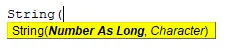
Som vi ser i syntaksen, bruker den Number as Long som ikke har noen grense og tegnene som alfabeter og ord.
Hvordan bruker jeg Excel VBA-strengfunksjon?
Vi vil lære hvordan du bruker en VBA strengfunksjon med få eksempler i Excel.
Du kan laste ned denne VBA-streng Excel-malen her - VBA-streng Excel-malVBA strengfunksjon - eksempel # 1
Først vil vi se det enkle eksemplet der vi vil bruke og bruke en strengfunksjon.
Følg trinnene nedenfor for å bruke strengfunksjon i VBA.
Trinn 1: Gå til VBA og åpne en ny modul fra innsett-menyfanen som vist nedenfor.
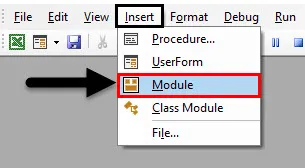
Når vi først har gjort det, får vi det nye modulvinduet.
Trinn 2: Begynn nå å skrive underkategori i den utførte funksjonen eller et hvilket som helst annet navn.
Kode:
Sub VBA_String1 () Slutt Sub
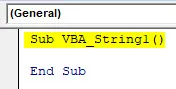
Trinn 3: Definer nå en dimensjon "Dim A som streng". Dette vil tillate oss å bruke tegn eller tekst i vår neste kommandolinje.
Kode:
Sub VBA_String1 () Dim A As String End Sub
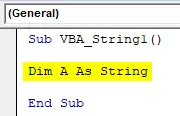
Trinn 4: Nå kan vi lagre hvilken som helst tekst eller karakter eller setning i definert streng A. La oss vurdere en setning “Hvordan har du det?” Som vist nedenfor.
Kode:
Sub VBA_String1 () Dim A As String A = "Hvordan har du det?" Slutt sub
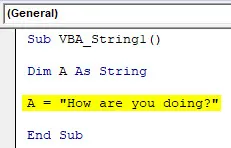
Trinn 5: Nå for å se denne teksten et sted, trenger vi å skrive den ut i en meldingsboks. For dette vil vi bruke MsgBox- funksjonen som vist nedenfor.
Kode:
Sub VBA_String1 () Dim A As String A = "Hvordan har du det?" MsgBox A End Sub
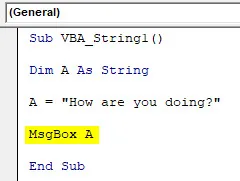
Trinn 6: Sett sammen og kjør koden. Vi vil få en meldingsboks som sier "Hvordan går det?" I Excel-vinduet.
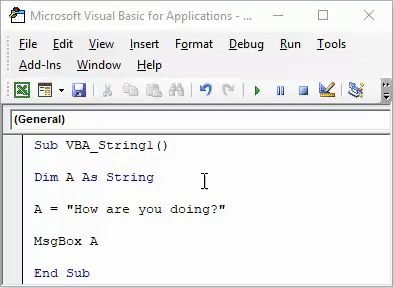
Slik kan vi bruke tekst eller tegn ved å bruke strengfunksjonen til VBA.
VBA strengfunksjon - eksempel # 2
Nå i dette eksemplet vil vi se og skrive ut en del av tekst ved hjelp av strengfunksjon i VBA.
Følg trinnene nedenfor for å bruke strengfunksjon i VBA.
Trinn 1: Skriv underkategori i hvilket som helst navn eller i utført funksjonens navn som vist nedenfor.
Kode:
Sub VBA_String2 () Slutt Sub
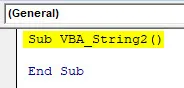
Trinn 2: Definer nå en dimensjon “DIM” A eller et hvilket som helst annet tegn som STRING som vist nedenfor.
Kode:
Sub VBA_String2 () Dim A As String End Sub
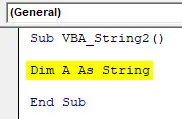
Trinn 3: I definert dimensjon A lagrer en viss verdi av tegn eller tekst. La oss lagre en tekst som "Eksempelstekst" som vist nedenfor.
Kode:
Sub VBA_String2 () Dim A As String A = "Sample Text" End Sub
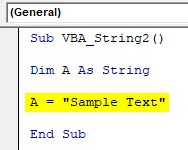
Trinn 4: For å se verdien som er lagret i definert dimensjon A som streng, vil vi bruke meldingsboksen. For å skrive ut melding, vurder MsgBox-kommandoen, som vi har diskutert for å få en del av teksten, så bruk VENSTRE med antall tegn du ønsker. La oss si 3. Dette skriver vi ut de første tre bokstavene fra venstre i meldingsboksen.
Kode:
Sub VBA_String2 () Dim A As String A = "Sample Text" MsgBox Left ("Sample Text", 3) End Sub
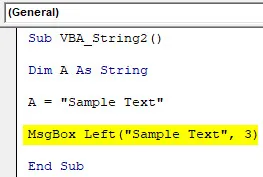
Trinn 5: Sett sammen og kjør den komplette koden.
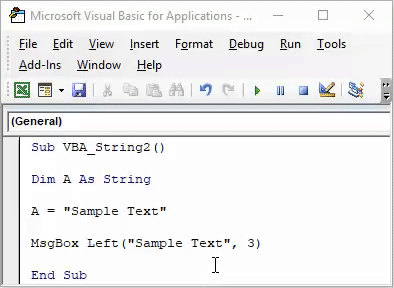
Vi vil få en meldingsboks med meldingen "Sam" som vist nedenfor. Som vi har valgt VENSTRE med 3 tegngrense for meldingsboksen, så har jeg skrevet ut meldingen Sam som er først 3 bokstaver i “Eksempeltekst”.
På samme måte kan vi bruke RIGHT, MID-funksjon for å få karakteren fra forskjellige sider som vi gjorde for VENSTRE side.
VBA strengfunksjon - eksempel # 3
I dette eksemplet vil vi se hvordan strengfunksjonen brukes til å beregne lengden på definerte og lagrede tegn. Dette er også like enkelt som å skrive ut en melding i meldingsboksen.
Følg trinnene nedenfor for å bruke strengfunksjon i VBA.
Trinn 1: Skrive underkategori i navnet på den utførte funksjonen som vist nedenfor.
Kode:
Sub VBA_String3 () Slutt Sub
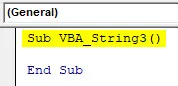
Trinn 2: Definer nå en dimensjon A som streng. Her kan vi bruke hva som helst i stedet for “A”. Strengen lagrer verdiene som er gitt for A som tegn.
Kode:
Sub VBA_String3 () Dim A As String End Sub
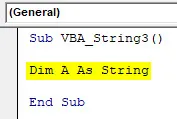
Trinn 3: Nå for å beregne lengden på tegnlager i dimensjon A, bruk LEN-funksjonen som vist nedenfor. Vi vil tildele den definerte dimensjonen.
Kode:
Sub VBA_String3 () Dim A As String A = Len (End Sub
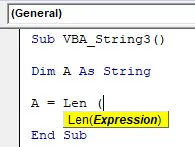
Trinn 4: La oss si at tegnet eller teksten i "Eksempeltekst" er det samme som vi brukte i eksempel-2. Og husk å sitere denne teksten i inverterte komma som vist nedenfor.
Kode:
Sub VBA_String3 () Dim A As String A = Len ("Eksempelstekst") Slutt Sub
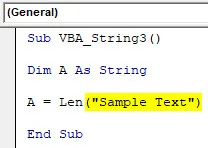
Trinn 5: Til slutt for å skrive ut meldingen som er lagret i dimensjon A vil vi bruke MsgBox-kommandoen som vil skrive ut hele meldingen og lengden på tegnet som er lagret i dimensjon A String.
Kode:
Sub VBA_String3 () Dim A As String A = Len ("Eksempelstekst") MsgBox A End Sub
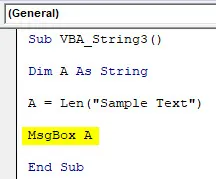
Trinn 6: Sett sammen og kjør koden når du er ferdig.
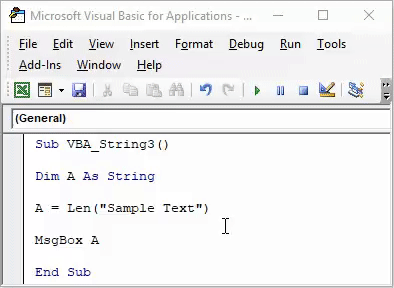
Vi får lengden på tegnlager i en streng som 11 som inkluderer plass også.
VBA strengfunksjon - eksempel # 4
I dette eksemplet vil vi se hvordan du bruker 2 forskjellige strenger i en meldingsboks. For dette må vi definere to separate dimensjoner som streng, og vi vil bruke en enkelt meldingsboks for å skrive ut teksten som er lagret i begge dimensjonene.
Følg trinnene nedenfor for å bruke strengfunksjon i VBA.
Trinn 1: Skriv underkategori i navnet til den definerte funksjonen som vist nedenfor.
Kode:
Sub VBA_String4 () Slutt Sub
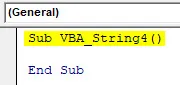
Trinn 2: Definer nå dimensjonen “DIM” A og B som streng i 2 separate kodelinjer. For hver dimensjon vi definerer, må vi bruke en egen ny linje for den som vist nedenfor.
Kode:
Sub VBA_String4 () Dim A As String Dim B As String End Sub
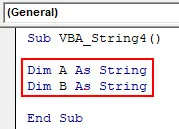
Trinn 3: Lagre et hvilket som helst tegn på verdier som tekst i begge definerte strengene. Her bruker vi “Fornavn” og “Etternavn” bare for teksteksempel. Som vi ser under skjermbildet, har vi gitt plass etter “Fornavn” slik at begge strengene ikke skal overlappes når vi ser disse i meldingsboksen.
Kode:
Sub VBA_String4 () Dim A As String Dim B As String A = "Fornavn" B = "Etternavn" Slutt Sub
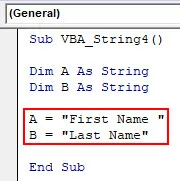
Vi kan bruke noe eller hvilken som helst verdi som er lagret i A og B, og faktisk kan vi se alle alfabeter eller ord for å definere en streng.
Trinn 4: Nå for å se verdiene som er lagret i A og B, vil vi bruke MsgBox-kommandoen og bruke "&" mellom A og B slik at vi vil se begge verdiene sammen i samme meldingsboks som vist nedenfor.
Kode:
Sub VBA_String4 () Dim A As String Dim B As String A = "Fornavn" B = "Etternavn" MsgBox (A & B) End Sub
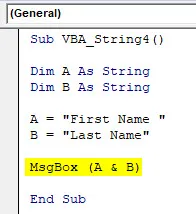
Trinn 5: Når du er ferdig, kompiler og kjør koden.
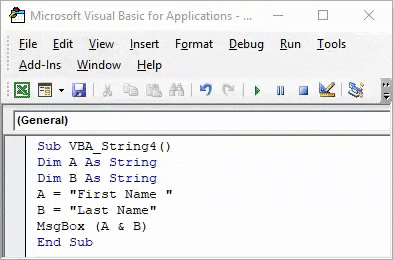
Vi vil få en meldingsboks med "Fornavn" og "Etternavn" sammen i samme boks atskilt med et mellomrom.
Fordelene med Excel VBA-strengfunksjon
- Dette er den enkleste og grunnleggende funksjonen til VBA der vi kan bruke hvilken som helst lengde på tegn og tekst.
- En streng kan brukes til å skrive ut teksten og tegnene i mange forskjellige former som vi har sett i eksemplene ovenfor.
Ting å huske
- Bruk alltid inverterte komma for å sitere meldingen mens du tilordner den til hvilken som helst streng.
- Husk å lagre filen i Macro-Enabled Excel for å unngå å miste skriftlig kode.
Anbefalte artikler
Dette har vært en guide til VBA strengfunksjon. Her diskuterte vi VBA String og hvordan du bruker Excel VBA String Function sammen med praktiske eksempler og nedlastbar Excel-mal. Du kan også gå gjennom andre foreslåtte artikler -
- Bruk av VBA Match i Excel
- Hvordan bruke underlagsfunksjon?
- VBA-nummerformat
- COUNTIF-formel i Excel